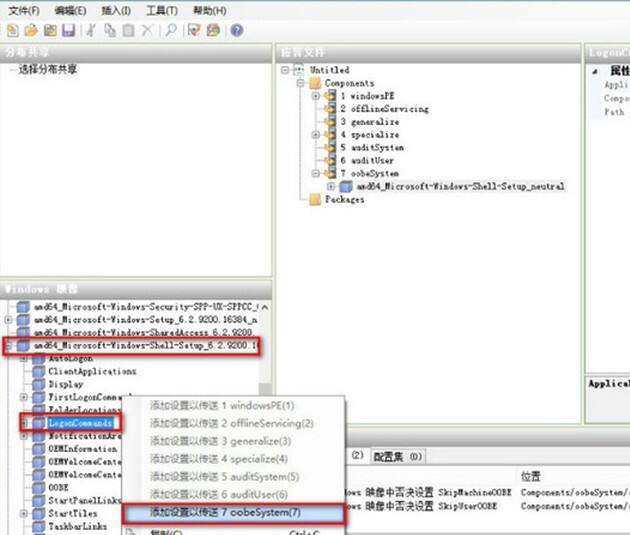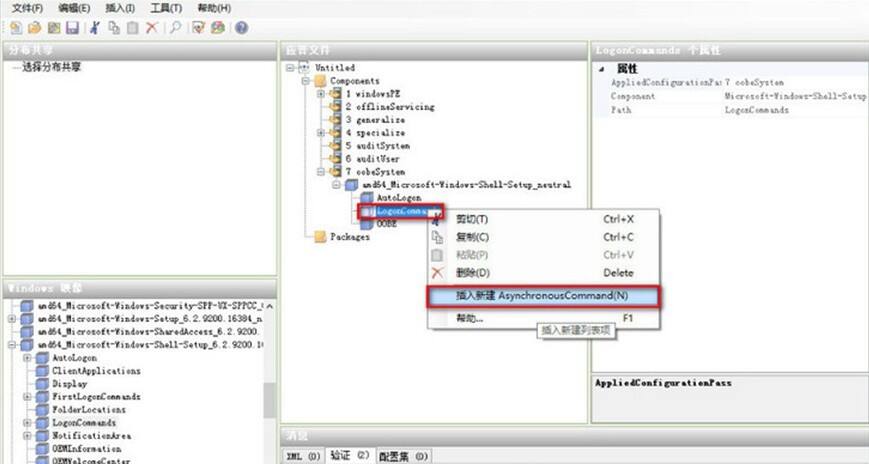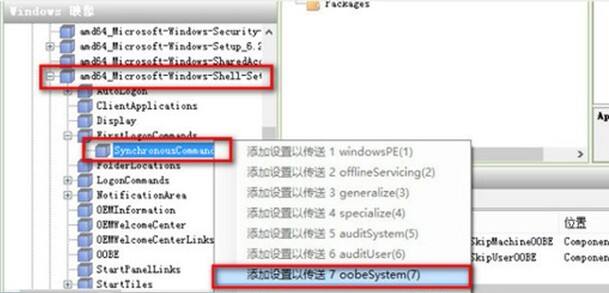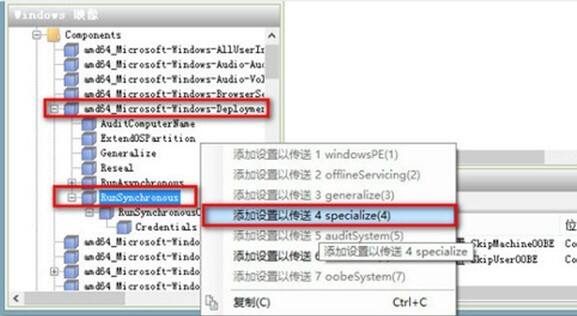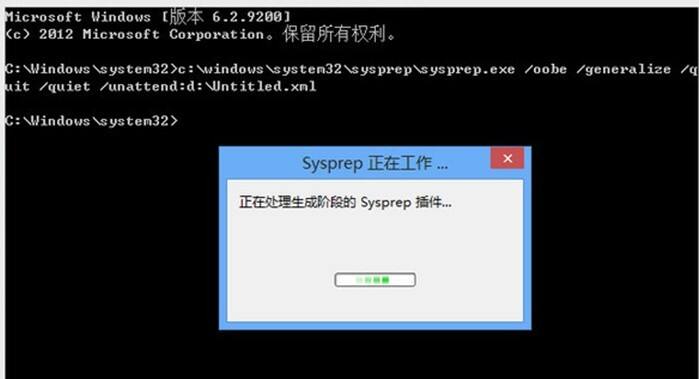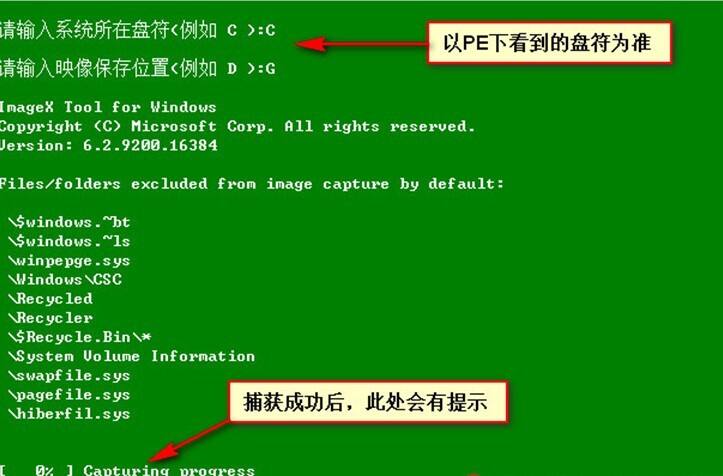windows8系统封装教程
系统教程导读
收集整理了【windows8系统封装教程】操作系统教程,小编现在分享给大家,供广大互联网技能从业者学习和参考。文章包含4658字,纯文字阅读大概需要7分钟。
系统教程内容图文
——制作完毕!
同理若在首次登录(FirstLogonCommomds)时调用程序,如下图所示:
温馨提示1:进入桌面后如果想执行其他程序,请举一反三。
温馨提示2:制作好的应答文件可以用记事本打开后编辑,本文提供的  全自动无人值守应答文件(Windows8).rar (1.99 KB, 下载次数: 0) ,如不需要激活,可以将其删除,如下图所示——
全自动无人值守应答文件(Windows8).rar (1.99 KB, 下载次数: 0) ,如不需要激活,可以将其删除,如下图所示——
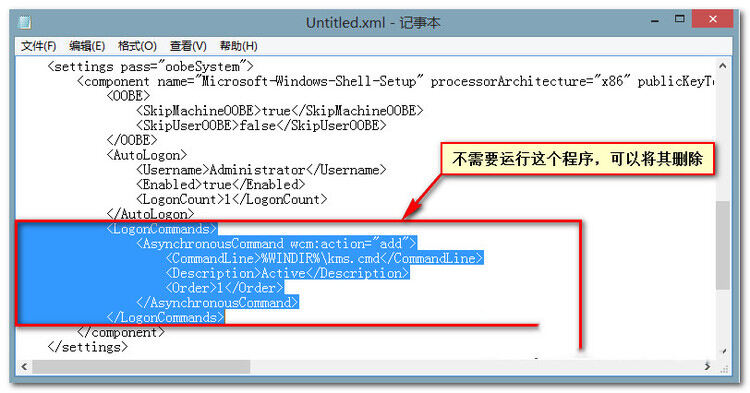
本系列教程仍使用虚拟机(VMware)封装,新建虚拟机后不要着急安装系统,先进入Windows PE进行分区(目的是消除100MB隐藏分区),分区完毕后,加载原版镜像进行安装。到达OOBE阶段,不用输入“用户名”等信息,我们直接进入“审核模式”进行封装。审核模式默认是以“Administrator账户”登录,很早之前就就介绍过,这里不赘述。
1.到达OOBE阶段,即出现下图时,按组合键“Ctrl+Shift+F3”后自动进入“审核模式”。

2.进入“审核模式”后,自动弹出的对话框点击关闭即可。然后进行安装常用软件、系统补丁、进行系统优化、清理垃圾文件、进行其他一些设置等(非必须的操作,自行决定)。
3.删除虚拟机的几个硬件驱动,如下图所示:
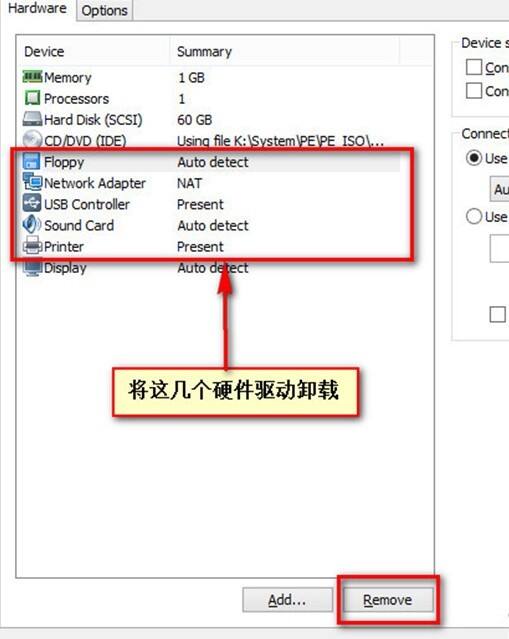
4.经过前面的设置,接下来可以执行封装操作。将应答文件“Un d. ”复制到D盘根目录(示例),然后以管理员身份运行“命令提示符”,输入下述命令:
c:\windows\system32\sysprep\sysprep.exe /oobe /generalize /quit /quiet /unattend:d:\Un d.
5.完成后自动关闭“sysprep.exe”窗口,接下来介绍如何在系统部署前加载“驱动包”。比如在网上下载了万能驱动包“driver.exe”,将其复制到C:\Windows目录下。然后制作一个“批处理”,内容如下:
—————————————————
@echo off
echo 正在安装驱动,请稍后…
if exist "%windir%\driver.exe" (start /wait %windir%\driver.exe)
echo 安装完毕,删除源文件…
if exist "%windir%\driver.exe" (del /f /s /q %windir%\driver.exe)
echo 正在部署,请稍后…
start /wait %windir%\System32\oobe\windeploy.exe
—————————————————
将红色内容保存为“deploy.cmd”,然后复制到C:\Windows\System32目录下。此批处理实现了部署前安装驱动,驱动完毕后开始“部署过程”,那么如何运行这个批处理呢?
6.按下“Windows徽标键+R”,输入“regedit”,进入注册表,按下图修改:
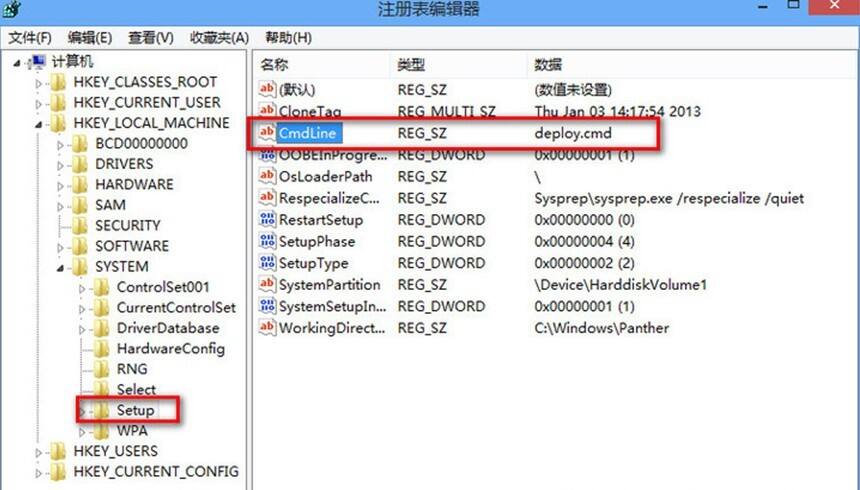
7.修改完注册表,关闭计算机。接下来我们需要进入PE,将当前账户的设置应用到所有用户。
将C:\Users\Administrator下的相关文件(下图红框内文件,或者所有文件)复制到C:\Users\Default下。然后将
Administrator文件夹删除即可。
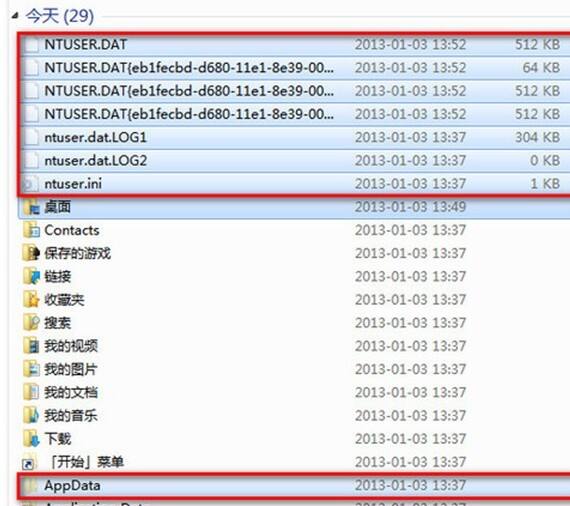
8.接下来使用“imagex.exe”捕获映像,在Windows7 PE下,运行“捕获.cmd”,捕获过程耗时较长(大约30分钟),请耐心等待。(Imagex下载:  捕获Windows8映像.rar (514.41 KB, 下载次数: 0) )。
捕获Windows8映像.rar (514.41 KB, 下载次数: 0) )。
9.接下来将捕获的映像“install.wim”进行自由定制以及制作成安装光盘,具体方法请看下文。
生成的“install.wim”文件还可以进行自由定制,定制可以采用微软的imagex、dism工具等。在Windows8系统下推荐使用DISM工具。例如添加驱动(INF)/补丁(MUI),可以先将install.wim挂载,然后加载驱动,最后卸载映像。整个过程需要的命令如下:
1.挂载映像
DISM /mount-wim /wimfile:X:\install.wim index:1 /mountdir:Y:\Windows8
2.添加驱动
DISM /image:Y:\Windows8 /Add-Driver /Driver:Z:\Driver
3.添加补丁
Dism /Image:Y:\Windows8 /Add-Package /PackagePath:Z:\HOTFIX
4.卸载映像
DISM /unmount-wim /mountdir:Y:\Windows8 /commit
命令具体含义,前面的文章介绍过多次,这里不赘述。如果嫌麻烦,还可以使用第三方软件  WinReducer8.rar (3.37 MB, 下载次数: 0) 进行定制,操作十分简便,完全界面化。“install.wim”文件的使用:
WinReducer8.rar (3.37 MB, 下载次数: 0) 进行定制,操作十分简便,完全界面化。“install.wim”文件的使用:
按照本系列文章制作的install.wim,可以直接在PE下进行安装,并且整个部署过程是全自动的。如果想要制作成ISO格式的镜像,只需将install.wim文件替换原版光盘中的源文件,并将自动应答文件重命名为“AutoUnattend. ”(名称不能修改)放到光盘根目录,然后使用Utraiso生成ISO。特别提示:对于零售版的光盘镜像,Sources目录下没有 EI.CFG  EI for win8.rar (100 Bytes, 下载次数: 0) 文件,需要将这个文件放到Sources目录下再生成ISO。
EI for win8.rar (100 Bytes, 下载次数: 0) 文件,需要将这个文件放到Sources目录下再生成ISO。
系统教程总结
以上是为您收集整理的【windows8系统封装教程】操作系统教程的全部内容,希望文章能够帮你了解操作系统教程windows8系统封装教程。
如果觉得操作系统教程内容还不错,欢迎将网站推荐给好友。